Annons
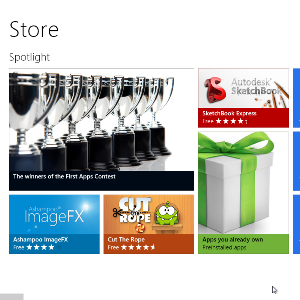 En av de viktigaste fördelarna med den nya Windows 8 Consumer Preview är tillägget av Windows 8 Store, frånvarande från tidigare Windows 8 Developer Preview.
En av de viktigaste fördelarna med den nya Windows 8 Consumer Preview är tillägget av Windows 8 Store, frånvarande från tidigare Windows 8 Developer Preview.
Med butiken närvarande kan användare enkelt hitta, automatiskt ladda ner och installera appar utan den gammaldags processen ladda ner, kontrollera om virus, köra installationsprogramvaran och kontrollera alla steg i installationen för att komma in vägen.
Även om det fortfarande finns möjlighet att installera appar och spel med den traditionella metoden, strömlinjeformar detta nya verktyg processen, vilket möjliggör snabb åtkomst till programvara på begäran mycket på samma sätt som du kan installera appar på en mobil enhet.
Affären
Åtkomst till butiken kan uppnås genom att klicka på "shoppingbag" -kakel på Windows 8 Startskärm. Om plattan inte är synlig, högerklicka och välj Alla appar, högerklicka sedan Lagra till Stift det till Startskärmen; denna process upprepas varje gång du vill fästa eller lossa någon sida.
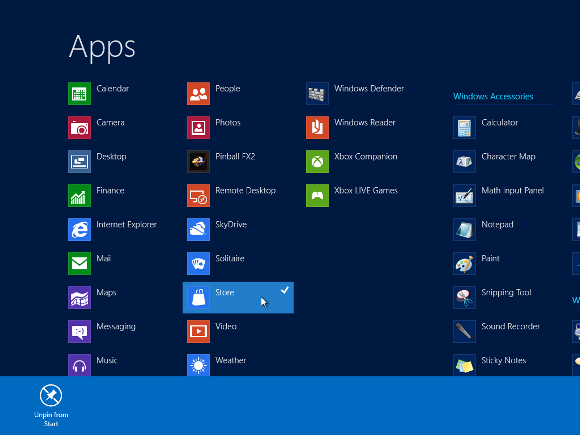
Gå tillbaka till startskärmen (klicka på bakåtknappen, tryck på Windows-knappen på tangentbordet eller tryck på skärmens nedre vänstra hörn) och starta Store. Observera att en Internet-anslutning krävs för att använda den här funktionen.
Med butiken lanserad kan du fritt bläddra och installera appar. Om en app är gratis kommer du att kunna ladda ner utan problem, så länge du har ett Windows Live-konto associerat. Vissa appar kräver betalning, så du måste ha ett kreditkort kopplat till ditt Windows Live-konto för att uppnå detta.
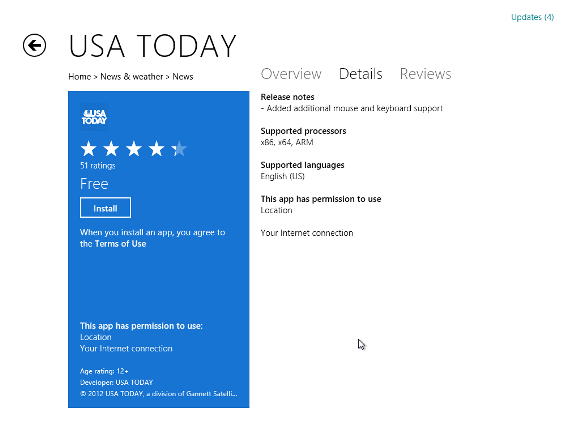
Det är ett par saker du bör kontrollera när du tittar på appar:
- Läs först Översikt för att få en uppfattning om vad appen är avsedd för.
- För det andra, titta på skärmbilderna.
- För det tredje, läs skärmen Detaljer för att kontrollera om din enhet är lämplig för den här appen. Om du till exempel har en ARM-baserad surfplatta bör du kontrollera den här skärmen för att se till att appen är kompatibel.
- För det fjärde, läs apprecensionerna - det är alltid värt att spendera några ögonblick för att ta reda på om appen är lämplig för syfte, baserat på feedback från andra användare.
Installera programvara i Windows 8 Consumer Preview
Jag är särskilt intresserad av att hålla mig uppdaterad om nyheter inom flera ämnen, och lyckligtvis finns det många nyhetsappar att välja mellan i Windows 8 Store.
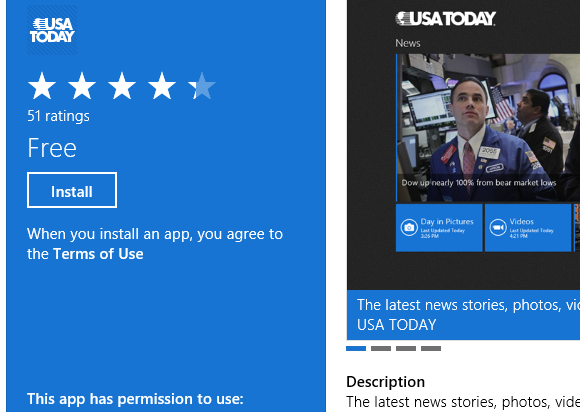
USA Today är listad under kategorin News & Weather> News. Efter att jag gjort de kontroller som beskrivs i de fyra stegen ovan klickade jag på Installera knapp.
Efter detta steg kan du luta dig tillbaka och koppla av. Beroende på storleken på appen skickas du direkt tillbaka till butiksskärmen eller så kan du titta på utvecklingen av appens nedladdning och installation.
Gå tillbaka till Startskärmen för att starta appen och njut!
Ta bort appar installerade från butiken
Så enkelt som det är att lägga till en ny app från Windows 8 Store är att avinstallera dem ännu enklare.
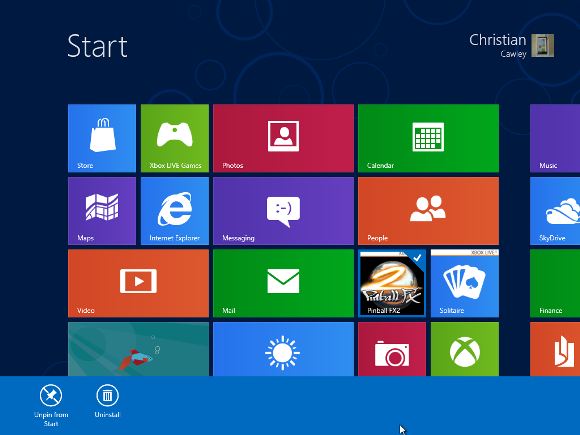
Att ta bort appar är ett enkelt fall att hitta dem i Start skärmen eller Alla appar skärm, högerklicka och välja Uninstall. Avinstallationsprocessen automatiseras, precis som installationen, så du bör inte behöva delta i några ytterligare steg som du gör med en traditionell, MSI eller EXE-baserad installationsprocedur.
Observera att om allt du vill göra är att ta bort en app från startfönstret bör du helt enkelt högerklicka och välja Koppla loss från Start.
Den traditionella lösningen
Du kan vara lättad över att veta att det fortfarande är möjligt att installera och avinstallera programvara från lagringsmedia och laddas ner från webbplatser och digitala distributionssidor.
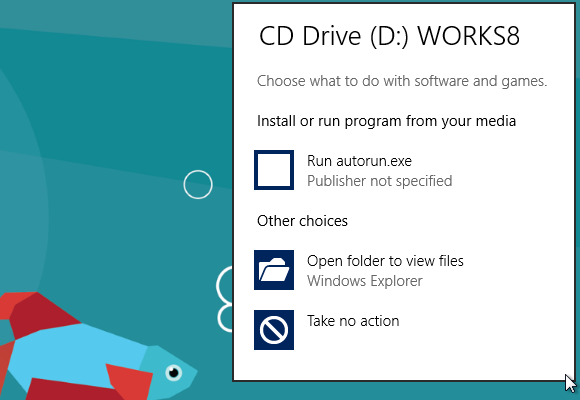
När en CD eller DVD är isatt kommer Windows 8 att fråga dig hur du vill fortsätta. Växla till Desktop-vyn (den första brickan på den andra raden på Start-skärmen) kan du välja att visa innehållet på skivan eller köra den. Om du väljer att köra skivan, förutsatt att den används för att installera programvara, kan du fortsätta som vanligt.
För att ta bort program installerade på detta sätt är det snabbaste alternativet att trycka på Windows + R och skriv "kontrollpanelen" (utan offert) för att komma åt skärmen Program och funktioner och använda Uninstall alternativ.
Windows 8: Klar för programvara!
Som du ser är Windows 8-operativsystemet klart för dig att konfigurera det med din favoritprogramvara.
Med ett val av olika sätt att installera appar på Windows 8 är inkluderingen av en mobilapp-stilbutik uppenbarligen en koncession för användare som har imponerats av den liknande funktionen i de senaste versionerna av Mac OS X. Förutom den pekskärmoptimerade brickbrisbaserade användargränssnittet driver Windows 8 in i framtiden dynamiskt, men lyckligtvis kvarstår det traditionella skrivbordet, precis som det gamla MS-DOS-alternativet kvarstod i Windows 95.
Tiderna har emellertid förändrats; att installera programvara med ett enda klick är bekvämt, snabbt och tillfredsställande.
Christian Cawley är vice redaktör för säkerhet, Linux, DIY, Programmering och Tech Explained. Han producerar också The Really Useful Podcast och har lång erfarenhet av stationär och mjukvarosupport. Christian är en bidragsyter till Linux Format-magasinet, en Raspberry Pi-tinkerer, Lego-älskare och retro-spel fans.

